Hướng dẫn quản trị tài khoản trên Microsoft 365
Công việc quản trị tài khoản trên Office 365 là việc rất quan trọng và cần thiết để hệ thống có thể hoạt động trơn tru và đạt hiệu quả cao trong công việc. Trong bài viết này, chúng tôi sẽ hướng dẫn bạn một số kiến thức hữu ích để bạn có thể làm quen và tự quản trị tài khoản Office 365 của mình nhé.
Làm thế nào để truy cập trang Quản trị Office 365?
Có 2 cách đơn giản để bạn có thể đăng nhập vào trang quản trị Office 365.
Cách 1: Truy cập trang quản trị từ bảng quản lý Office 365.
Bạn tiến hành truy cập https://login.microsoftonline.com bằng tài khoản quản trị viên Office 365 của mình.
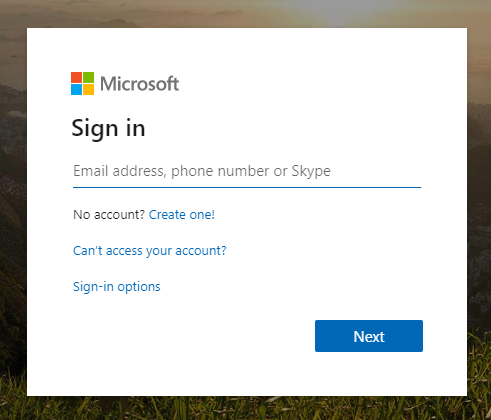
Sau khi đăng nhập thành công, bạn nhấn vào ô Admin như hình ảnh dưới đây.
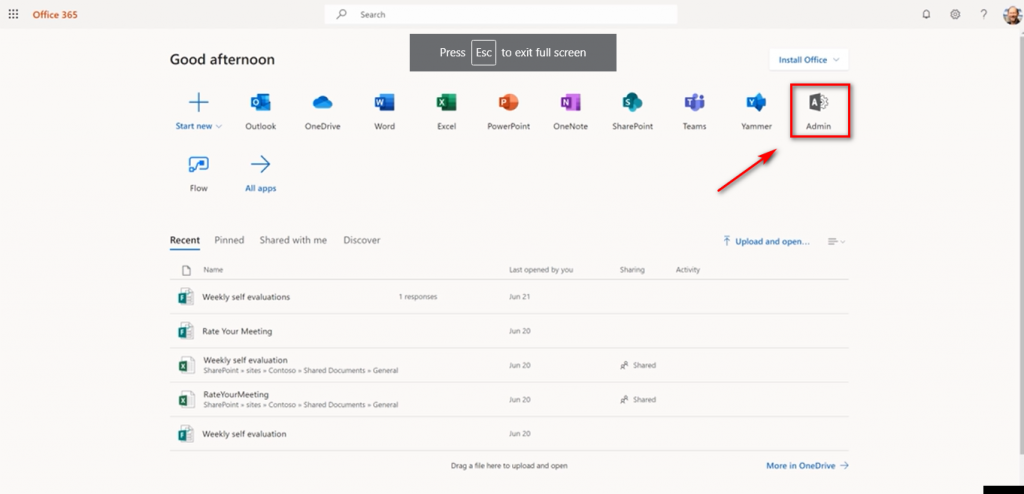
Lưu ý: Ô Admin chỉ xuất hiện cho những người có quyền quản trị Microsoft 365. Nếu bạn không nhìn thấy ô này, thì bạn không có quyền truy cập vào trung tâm quản trị cho tổ chức của mình.
Cách 2: Đăng nhập trực tiếp vào admin.microsoft.com
Bạn tiến hành truy cập đường link sau https://admin.microsoft.com bằng tài khoản quản trị của bạn. Sau khi đăng nhập thành công, bạn sẽ được chuyển thẳng đến bảng quản trị của quản trị viên.
Lưu ý: Nếu tài khoản của bạn bật xác thực hai lớp, bạn sẽ phải cần nhập mã xác thực hoặc xác thực qua ứng dụng Microsoft Authenticator để truy cập vào trang quản lý và ứng dụng Office của mình.
Giao diện quản trị viên Office 365 có gì?
Trang quản trị viên Office 365 sẽ được chia làm 3 phần chính.
- Menu top (1): Cho phép bạn thực hiện nhanh các thao tác chỉnh sửa tài khoản, hiển thị thông báo, hỗ trợ,…
- Menu thiết lập chung (2): Đây là phần thiết lập chung quan trọng của hệ thống quản trị viên Office 365, bạn có thể cấu các tài khoản người dùng, quản lý nhóm, đặt quyền, thêm tên miền,…
- Admin center – Trung tâm quản lý ứng dụng cho quản trị viên (3): Đây là trung tâm quản trị riêng cho Exchange, Skype for Business, SharePoint, Yammer và Azure. Mỗi trung tâm quản trị bao gồm tất cả các cài đặt có sẵn cho dịch vụ đó.
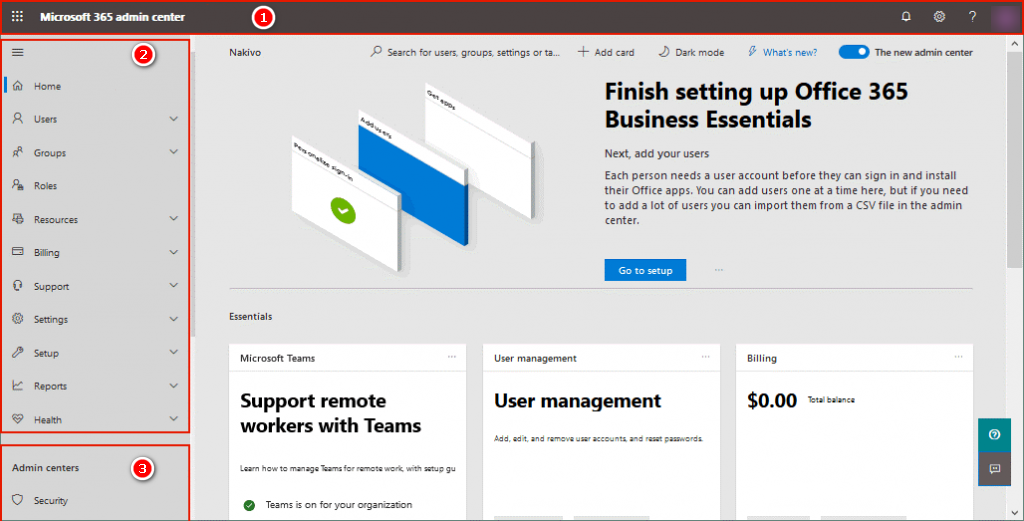
Các tác vụ phổ biến trong trang quản trị Office 365.
Users (Quản lý người dùng)

Quản lý tài khoản người dùng là nhiệm vụ phổ biến đối với quản trị viên Office 365. Trong phần này, bạn có thể tìm thấy bốn phần phụ để quản lý tài khoản người dùng Office 365.
- Active User (Người dùng đang hoạt động): Tại đây bạn có thể xem danh sách các tài khoản Office 365 đang được kích hoạt và sử dụng. Kèm với đó bạn có thể thực hiện các thao tác như thêm mới, xóa, sửa, khóa tài khoản, đổi mật khẩu…
- Contact (Danh bạ): Tính năng này cho phép quản trị viên thêm các liên hệ của tổ chức vào hệ thống
- Guest User (Người dùng khách): Danh sách các thành viên / đối tác không thuộc hệ thống doanh nghiệp của bạn.
- Deleted User (Người dùng đã xóa): Danh sách người dùng đã bị xóa khỏi hệ thống. Mặc định tài khoản Office 365 bị xóa sẽ được lưu trữ 30 ngày rại đây, cho phép bạn có thể khôi phục lại nếu muốn.
Groups (Quản lý nhóm)
Đây là một tính năng rất hữu ích của Office 365, nó cho phép bạn có thể chỉnh sửa hàng loạt các tài khoản trong 1 nhóm (group) thay vì từng tài khoản riêng lẻ, giúp công việc trở nên khoa học và tiết kiệm nhiều thời gian.
- Groups (Danh sách nhóm): Cho phép bạn xem và quản lý các nhóm đã tạo ra. Cũng giống như quản lý người dùng, bạn có thể thêm mới, xóa, sửa,… các group một cách dễ dàng.
- Deleted Groups (Các nhóm đã xóa): Danh sách nhóm đã bị xóa khỏi hệ thống. Nhóm bị xóa trong 30 ngày có thể phục hồi tại đây.
- Share Mailbox (Hộp thư chung): Đây là tính năng để bạn có thể tạo các hộp thư chung cho công ty, các phòng ban,…
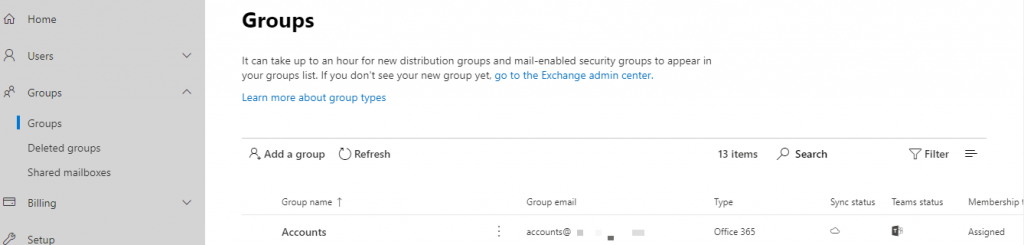
Roles (Vai trò)
Việc phân chia bộ các phòng bạn hoặc tài khoản chuyên trách là hết sức cần thiết trong cơ cấu bộ máy hoạt động của doanh nghiệp, nhất là các doanh nghiệp lớn.
Roles cho phép bạn ủy quyền một số quyền hạn cho các quản trị viên khác, ví dụ như các tài khoản đảm nhiệm một bộ phận như IT, bộ phận vận hành, thanh toán,…
Bạn sẽ cần đọc kỹ mô tả được cung cấp cho từng vai trò để hiểu vai trò nào cần gán cho người dùng nào.
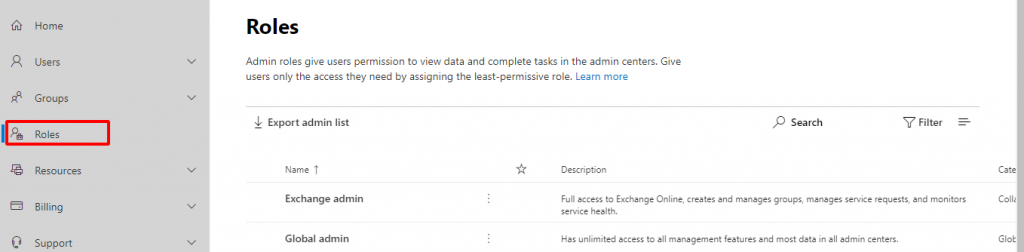
Billing (Quản lý thanh toán)
Bạn có thể xem trạng thái giấy phép đăng ký của mình, các ứng dụng Office đẫ đăng ký, kiểm tra lập hóa đơn và thanh toán, định cấu hình phương thức thanh toán, v.v.

Bạn có thể tham khảo thêm: Hướng dẫn kiểm tra giấy phép Office 365 sau khi đăng ký
Setting (Cài đặt)
Quản lý cài đặt Office 365 toàn cầu cho các ứng dụng bao gồm cài đặt xác thực, cài đặt email, lịch, chia sẻ bên ngoài, chính sách mật khẩu, tích hợp Azure Active Directory, v.v.
- Domains (Tên miền): Cho phép bạn liên kết tên miền vào hệ thống Office 365.
- Setting (Cài đặt): Bạn có thể cài đặt các dịch vụ, thiết lập chế độ bảo mật và quyền riêng tư, cấu hình hồ sơ tổ chức,…
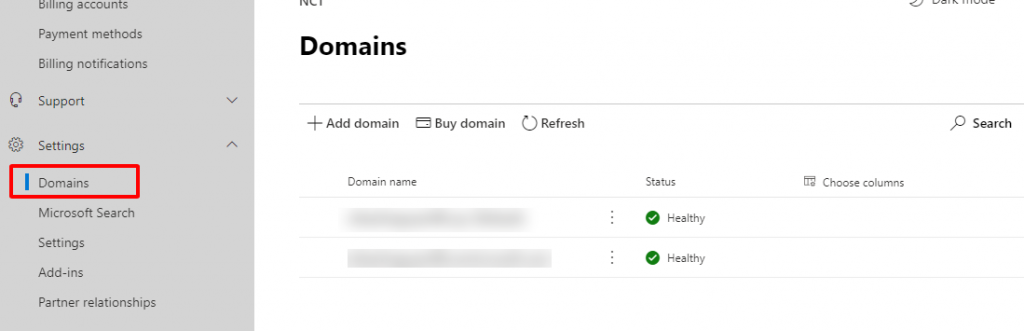
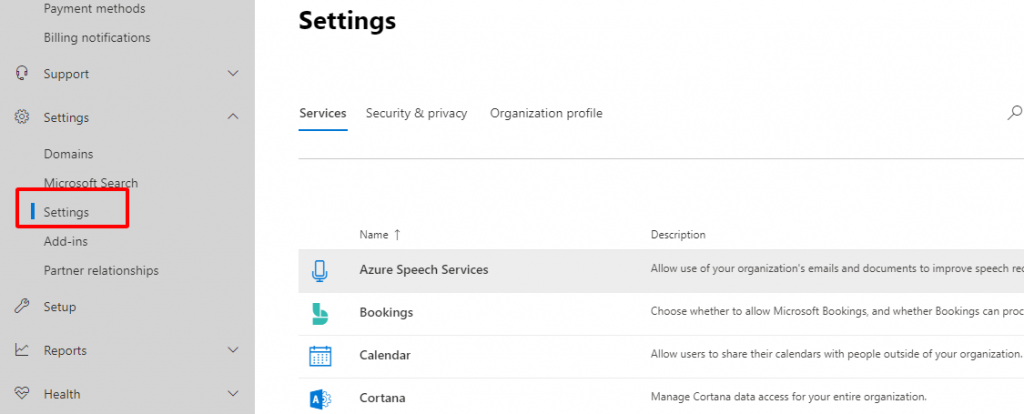
Report (Báo cáo – Thống kê)
Báo cáo cho phép bạn thống kê nhiều dữ liệu quan trọng như danh sách người dùng, tài nguyên đã sử dụng, các ứng dụng được sử dụng thường xuyên,… theo lịch biểu 7, 30, 90 hoặc 180 ngày.
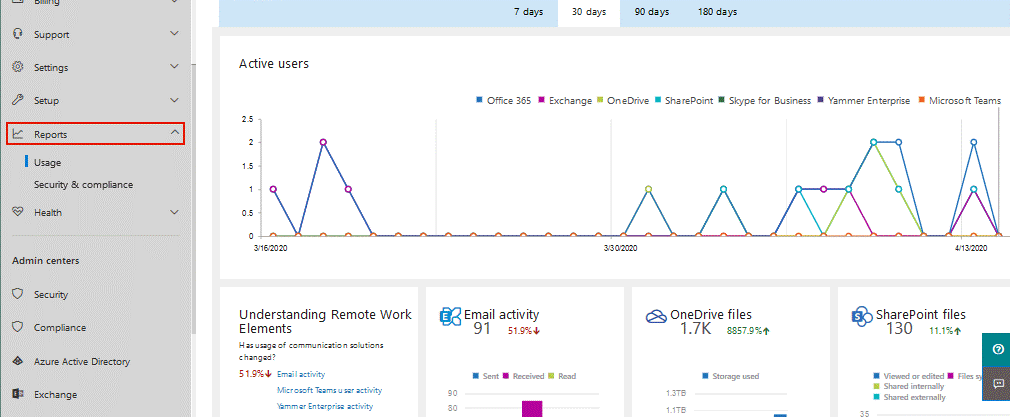
Admin center (Trung tâm quản trị ứng dụng)
Nằm ở cuối ngăn điều hướng nhóm tất cả các tùy chọn cấu hình quan trọng cho các sản phẩm Office 365, để cho phép quản trị viên công ty Office 365 truy cập tất cả các cài đặt từ giao diện duy nhất của trung tâm quản trị Microsoft 365.
- Security & Compliance (Bảo mật & Tuân thủ): Bạn có thể cấu hình bảo mật và các tuân thủ trong hệ thống mà người dùng Office 365 phải tuân theo.
- SharePoint: Định cấu hình các thiết đặt cho SharePoint.
- Teams: Định cấu hình các thiết đặt cho Teams.
- Azure Active Directory: Định cấu hình Azure AD cho Office 365 và đồng bộ hóa với Windows Server Active Directory.
- Exchange: Định cấu hình hộp thư nhóm.
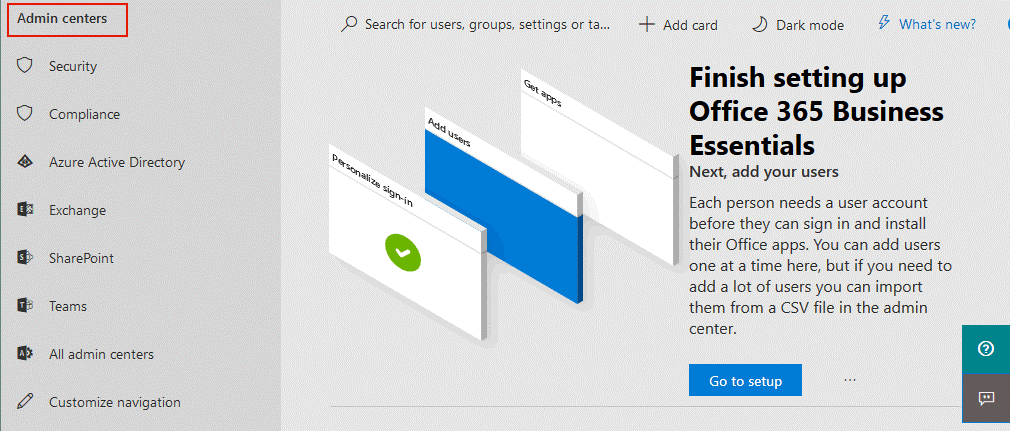
Kết luận
Trên đây là tổng quan về Office 365 và các thiết lập cơ bạn để bạn có thể quản trị tài khoản trên Office 365, chúc các bạn thành công.




